Looge Wordi abil kohandatud prinditavaid plokitähti

Oma külalisteraamatu lehtede, käsitöö või pealkirjade loomiseks on palju viise klasside materjalid. Kuigi saate kasutada puitlaastplaat või kleebiste tähed, need pakuvad piiratud kujundusvõimalusi. Kõige mitmekülgsemaks kasutamiseks pöörduge oma arvuti poole, et kujundada ja printida oma kohandatud tekst.
See meetod võimaldab teil tähti välja lõigata mustriga paber või kartongist. Saate muuta fondi, valida oma paigutuse jaoks sobivaima tähesuuruse ja printida ümberpööratud trükitähed koordineeriva paberi tagaküljele, et lõpetada mis tahes külalisteraamatu lehe väljanägemine.
Need juhised on mõeldud Microsoft Wordi abil tagurpidi trükitähtede loomiseks. Täpsed sammud võivad erineda sõltuvalt kasutatavast tarkvaraversioonist, kuigi need on üldjuhend Word Arti tööriistaga töötamiseks, olenemata versioonist. Asjade leidmise täpsema teabe saamiseks vaadake oma Wordi versiooni jaotist "Abi".
Alustuseks avage uus Wordi dokument. Klõpsake menüüd "Lisa" ja valige "Word Art". Valige põhiline visandatud kirja stiil, mis sobib suurepäraselt käsitsi väljalõikatavate trükitähtede jaoks.
Sisestage pealkirja tekst
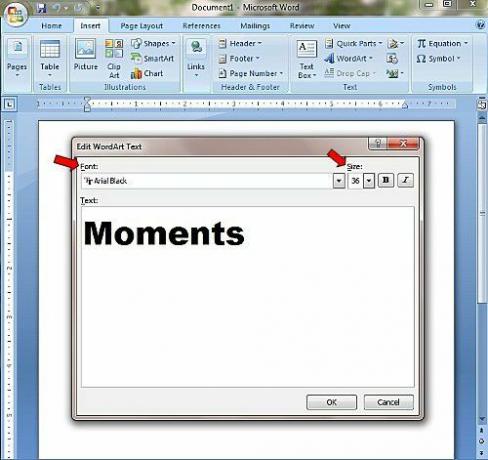
Kui klõpsate kontuuristiilil, avaneb teie dokumendilehel tekstikasti. Nüüd saate valida fondi stiili ja suuruse, mida soovite kasutada.
- Põhiliste trükitähtede puhul on Arial Black font, mis töötab väga hästi.
- Suurus ei ole praegu otsustav, sest saate seda järgmises etapis reguleerida.
- Kui teil on mitu sõna või väga pikk sõna, võiksite luua eraldi Word Arti osi, et saaksite need printida nii suured, kui vajate oma paigutuse jaoks.
Siin kasutatakse näitena pealkirja "Hetked".
Mõnes Wordi versioonis võivad Word Arti valikud avaneda hüpikakna kujul. Kui see nii on, klõpsake nuppu „OK”, kui olete oma tekstiga rahul.
Muutke plokkkirja suurust
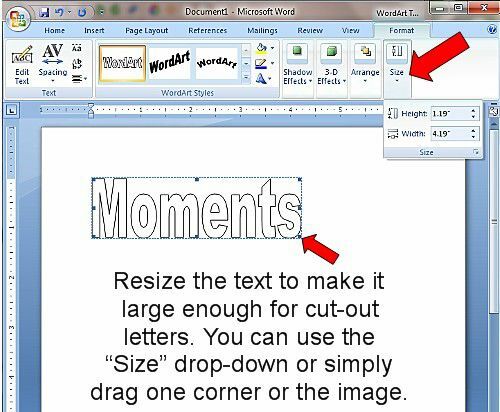
Nüüd peaksite nägema, kuidas kontuurtähed teie dokumendil välja näevad. Tõenäoliselt soovite tähe suurust suurendada, nii et need oleksid piisavalt suured, et saaksite neid käsitsi välja lõigata.
Pealkirja suuruse muutmiseks valige pealkiri, nii et teie sisestatud sõnade ümber ilmuks kast. Kasti ümber peaksite nägema väikesi ringe. Kasti ja teksti suuruse muutmiseks klõpsake ja lohistage ühte ringi nurgas.
Prindi suuna muutmine
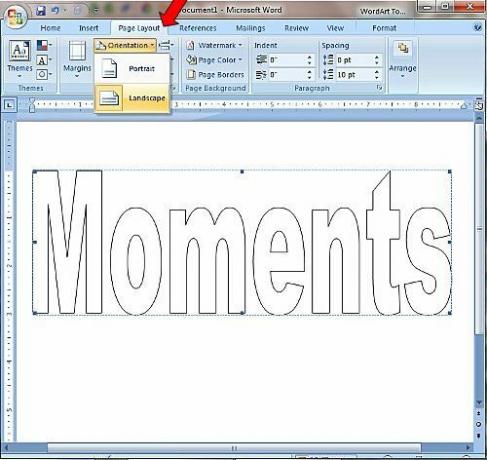
Kui teie sõna on rohkem kui paar tähte pikk või soovite, et teie trükitähed oleksid suuremad, peate võib-olla oma dokumendi maastiku stiilis ümber suunama.
Lihtsalt klõpsake vahekaarti "Lehekülje paigutus" (või leidke see menüüst "Fail") ja leidke valik "Orientatsioon". Dokumendi juurde naasmiseks valige "Maastik" ja klõpsake "OK". Nüüd saate jätkata sõna suuruse muutmist, et muuta see nii suureks kui soovite.
Plokitähtede tagurpidi pööramine

Kui pöörate tähed tagurpidi, nii et sõna on enne printimist tagurpidi, saate printida pealkirja paberi tagaküljele. Selle eeliseks on see, et iga tähe väljalõikamisel ei pea te muretsema printimisjoonte ilmumise pärast, kuna need asuvad paberi tagaküljel.
Pealkirja ümberpööramiseks on mõned valikud ja see, mida kasutate, sõltub teie arvutist ja tarkvarast.
- Dialoogiboksis "Prindi" võib teie printer anda teile võimaluse printida või peegeldada.
- Mõnes Wordi versioonis saate paremklõpsata tekstiväljal Word Art ja valida "Format Shape". Otsige üles valik "3-D Rotation" ja tippige kasti "X Rotation" "180".
- Wordi vanemate versioonide puhul klõpsake "Vorming" ja leidke menüü "Pööra". Tõenäoliselt näete menüüd paljude valikutega; otsige fraasi "Flip Horisontaalne".
Trükkimine ja lõikamine
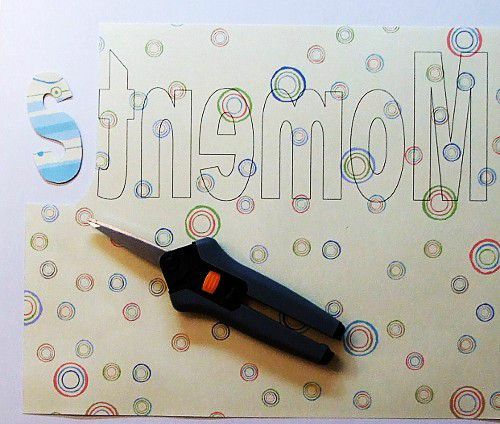
Kui olete tähed ümber pööranud, olete valmis kontuurid printima kartong või mustriline paber. Kõigepealt on siiski parem teha proovitrükk tavalisele paberile, et enne eripaberitele printimist kõik hästi välja näha. Võite isegi testtähed välja lõigata ja oma lehe paigutusega mängida.
Samuti laadige kindlasti printerisalv nii, et prindite paberi tagaküljele. Enne printimist kirjutage oma testpaberile midagi, näiteks "X", et teada saada, kummale poole teie printer tegelikult prindib.
Näites on tähed trükitud EK Successi kahepoolse mustrilise kaardilehe tagaküljele. Pärast S -tähe väljalõikamist näete, et pärast ümberpööramist on see õige orientatsiooniga ja ilma printerijoonteta. Jätkake kõigi tähtedega ja olete valmis oma külalisteraamatu lehte kaunistama.
